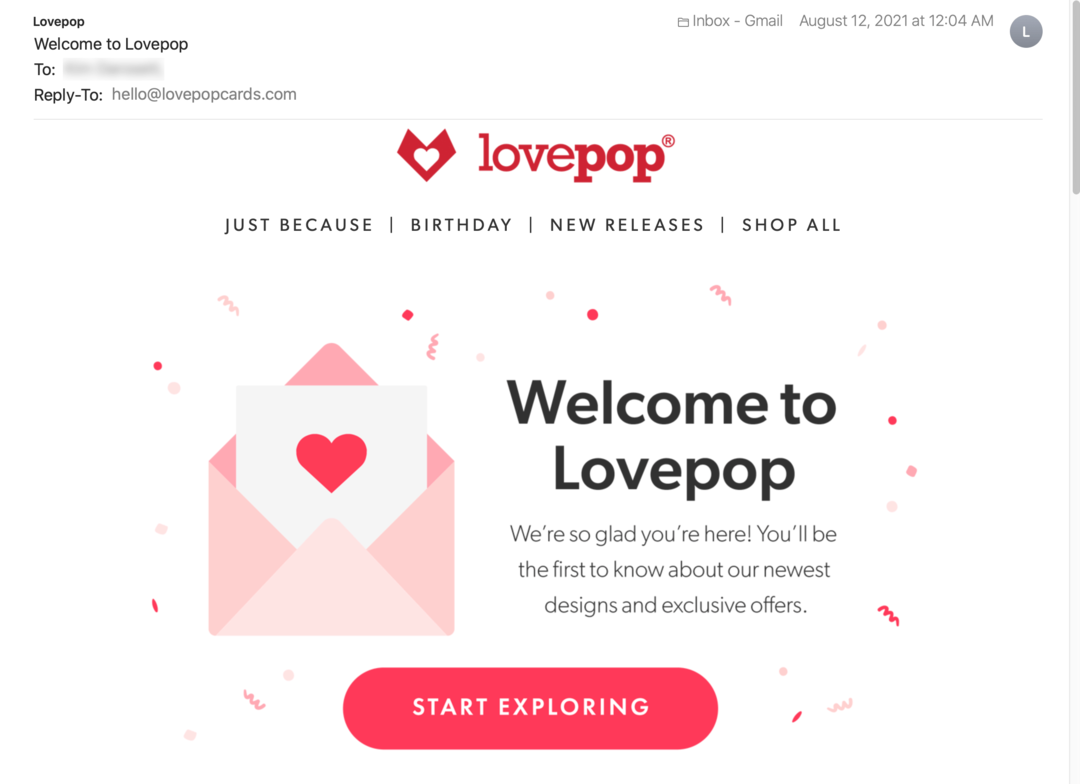Kuinka löytää Apple Music Replay
Omena Apple Musiikki Sankari / / June 08, 2023

Julkaistu
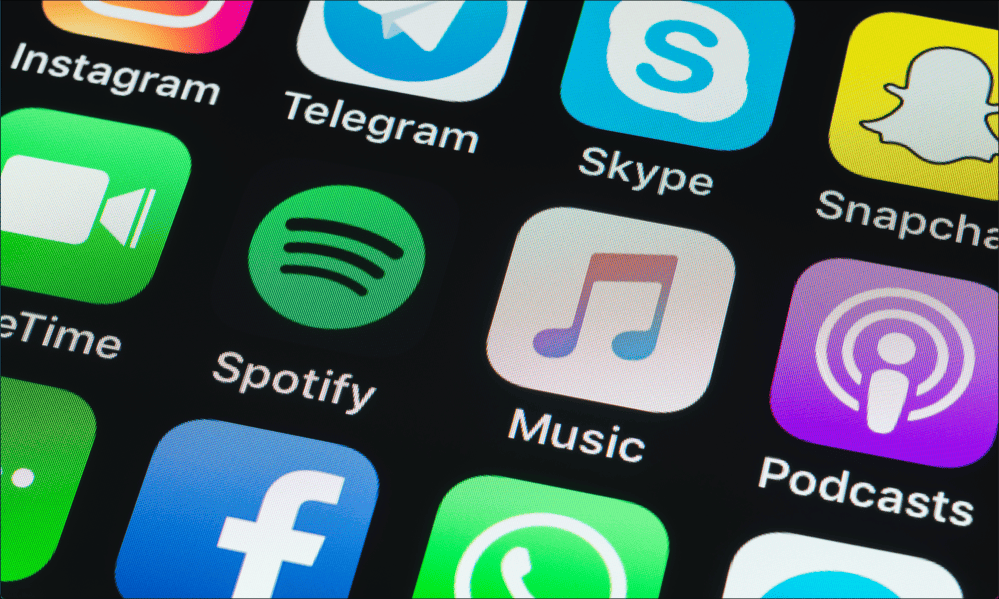
Jos olet aina toivonut, että Apple Musicilla olisi Spotify Wrappedin kaltainen ominaisuus, toiveesi on toteutunut. Opi löytämään Apple Music Replaysi täältä.
Jos olet siirtynyt Apple Musiciin Spotifysta, sinulta saattaa puuttua Spotify Wrapped. Tämä ominaisuus antaa sinulle kokoelman tietoja kuuntelutoiminnastasi viime vuodelta.
Hyvä uutinen on, että Apple Music tarjoaa samanlaisen ominaisuuden nimeltä Apple Music Replay, vaikka se ei ole aina niin helppoa löytää. Opi löytämään Apple Music Replaysi tästä oppaasta.
Mikä on Apple Music Replay?
Apple Music Replay on samanlainen ominaisuus kuin suosittu Spotify kääritty. Jos olet tilannut Apple Musicin, voit käyttää soittolistaa parhaista kappaleista, joita olet kuunnellut vuoden aikana. Lista päivittyy viikoittain niin, että vuoden loppuun mennessä sinulla on soittolista, joka edustaa koko vuoden kuuntelutottumuksiasi.
Voit myös tarkastella yksityiskohtaisempia tilastoja Apple Music Replaysta erillisen verkkosivun kautta. Tämä antaa sinulle lisätietoja, kuten toistomäärät, kuuntelun virstanpylväät, kuuntelemiesi eri esittäjien lukumäärä ja paljon muuta.
Kuinka löytää Apple Music Replay -soittolistasi
Apple Music Replay -soittolistojen löytäminen on helppoa, kun tiedät, missä ne sijaitsevat. Ne eivät kuitenkaan ole näkyvin sijainti, joten on mahdollista, ettet ole huomannut niitä käyttäessäsi sovelluksia.
Kuinka löytää Apple Music Replay -soittolistasi mobiilisovelluksesta
Jos käytät mobiilisovellusta, ole valmis harjoittelemaan vierittävää sormeasi, sillä Apple Music Replay -soittolistat sijaitsevat aivan sovelluksen Kuuntele nyt -osion alaosassa.
Apple Music Replay -soittolistojen löytäminen mobiilisovelluksesta:
- Tuoda markkinoille Apple Music.
- Napauta Kuuntele nyt -välilehti näytön alareunassa.
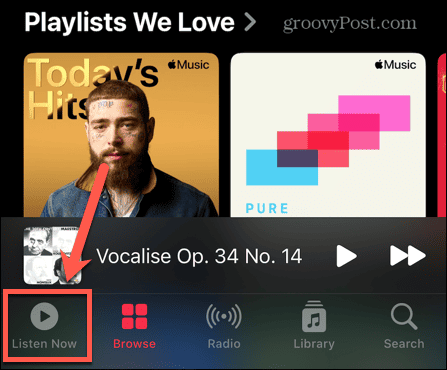
- Vieritä näytön alareunaan asti, kunnes löydät Uusinta osio.
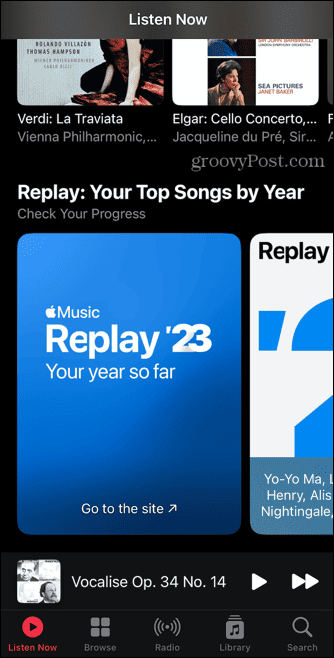
- Ensimmäinen tulos tässä osiossa on linkki Apple Music Replay -verkkosivustolle, ei soittolista.
- Vieritä vasemmalle, niin näet kaikki Apple Music Replay -soittolistasi, uusimmat ensin. Tämä soittolista päivitetään viikoittain vuoden loppuun saakka.
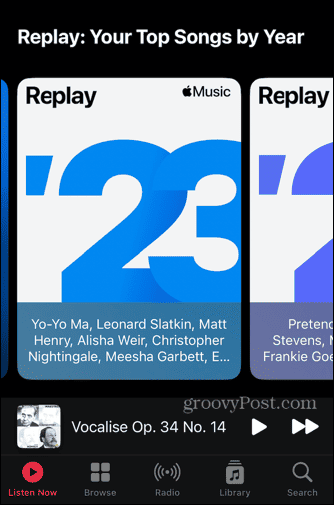
- Jatka vierittämistä vasemmalle, niin löydät Apple Music Replay -soittolistat aina siihen asti, kun aloitit Apple Musicin käytön. Nämä soittolistat on korjattu, eivätkä ne päivity.
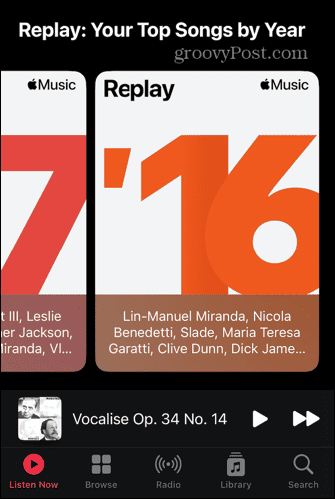
- Napauta soittolistaa, niin näet kyseisen vuoden Apple Music Replay -soittolistan.
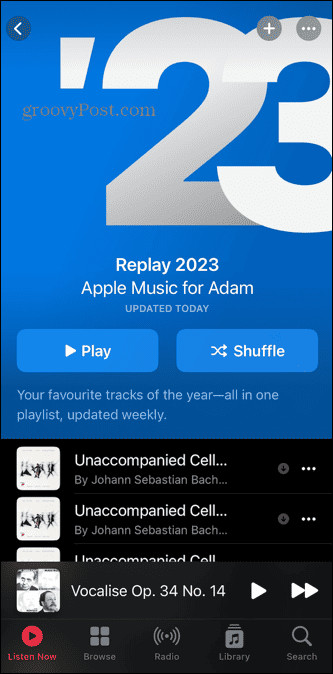
- Voit napauttaa pelata toistaaksesi sen järjestyksessä tai napauta Sekoita toistaaksesi sen satunnaisessa järjestyksessä.
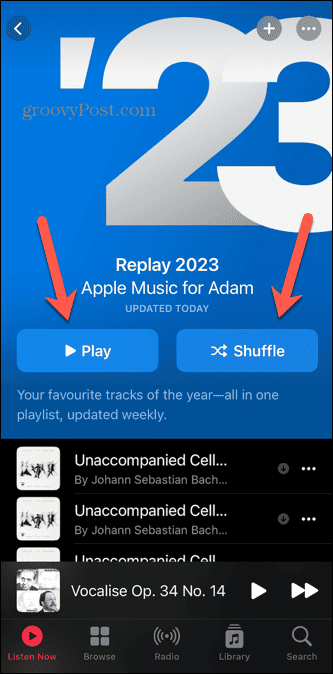
- Jos haluat jakaa Apple Music Replay -soittolistasi muiden kanssa, napauta Kolme pistettä kuvaketta näytön yläreunassa.
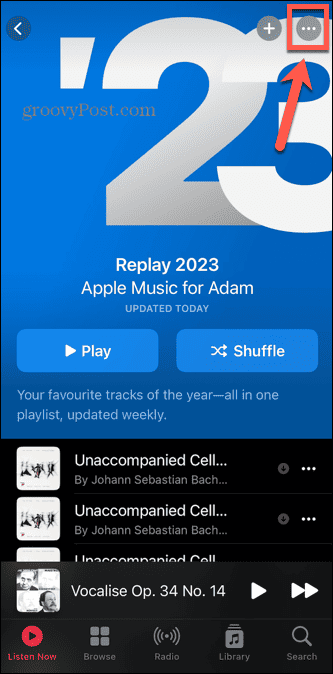
- Valitse Jaa soittolista.
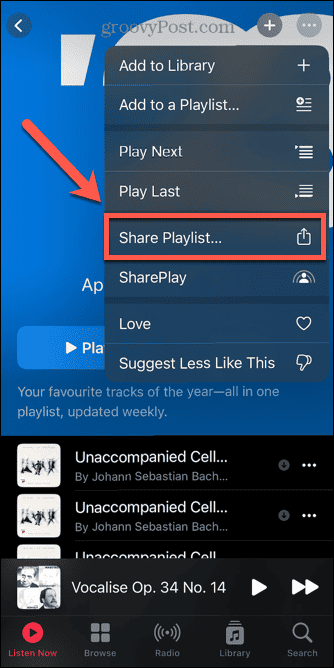
- Voit nyt jakaa soittolistan AirDropin, sähköpostin, viestisovelluksen ja muiden kautta.
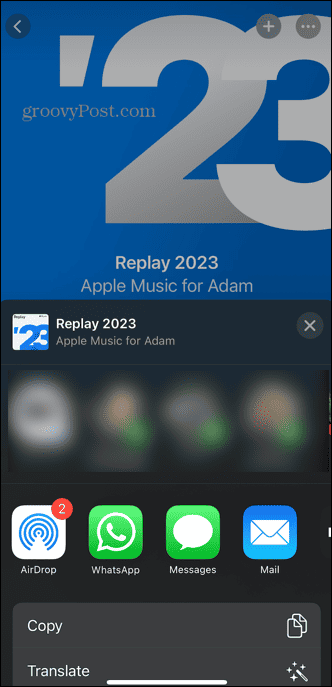
Kuinka löytää Apple Music Replay -soittolistasi työpöytäsovelluksesta
Jos käytät Apple Music -työpöytäsovellusta, voit myös käyttää Apple Music Replay -soittolistojasi sovelluksesta. Kuten mobiilisovelluksessa, soittolistat on haudattu melko syvälle, joten et ehkä ole edes tajunnut niiden olevan siellä.
Voit etsiä Apple Music Replay -soittolistasi työpöytäsovelluksesta seuraavasti:
- Käynnistä Apple Music työpöytäsovellus.
- Klikkaa Kuuntele nyt -välilehti sovelluksen vasemmalla puolella olevasta valikosta.
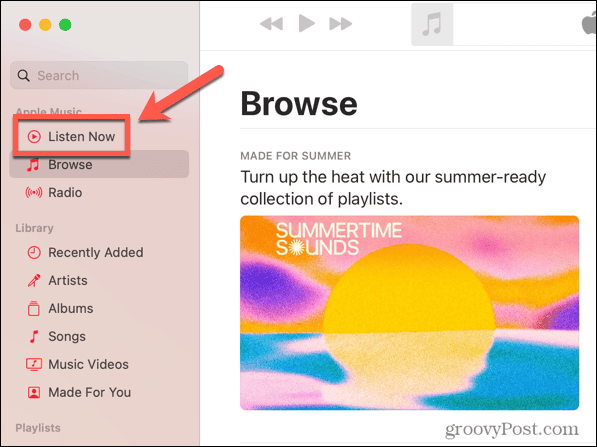
- Vieritä sivun alaosaan, kunnes tulet kohtaan Uusinta osio.
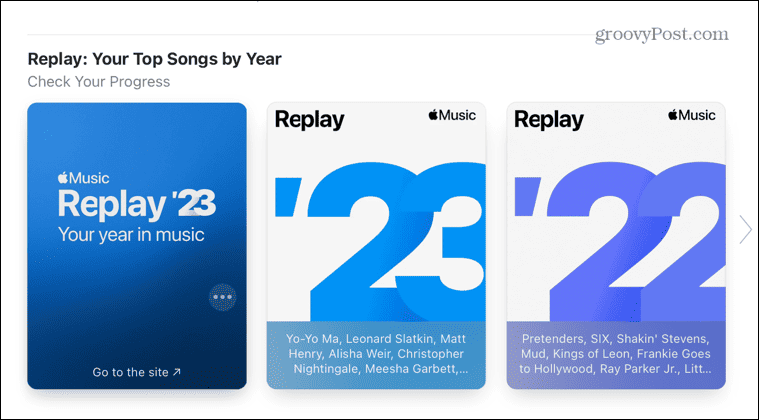
- Ensimmäinen tulos on linkki Apple Music Replay -verkkosivustolle. Vasemmalla löydät kaikki Apple Music Replay -soittolistasi, uusimmat ensin.
- Jatka vierittämistä vasemmalle, niin löydät Apple Music Replay -soittolistat jokaiselta vuodelta, jona olet tilannut Apple Musicin.
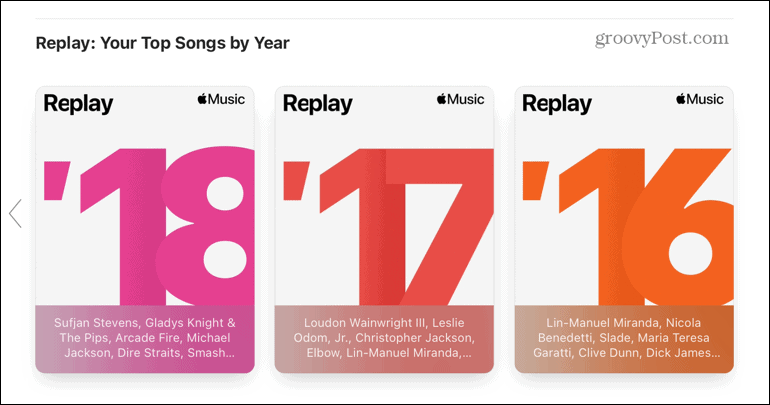
- Napsauta soittolistaa avataksesi sen ja nähdäksesi kappaleet.
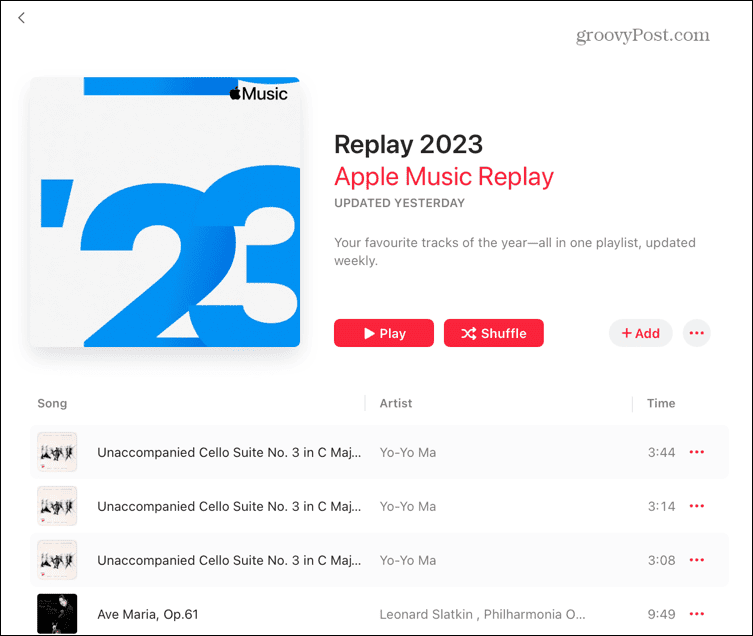
- Klikkaus pelata toistaaksesi kappaleet järjestyksessä, tai Sekoita pelata niitä satunnaisessa järjestyksessä.
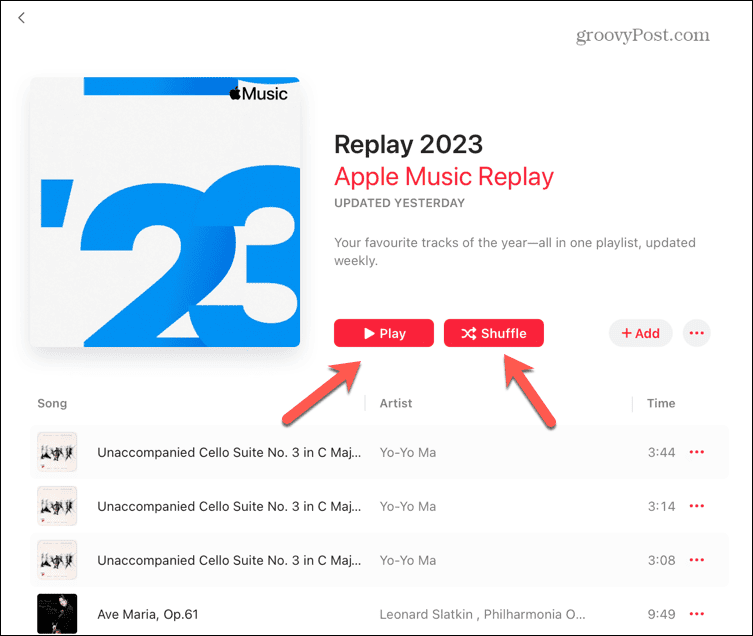
- Voit jakaa soittolistan napauttamalla Kolme pistettä kuvake.
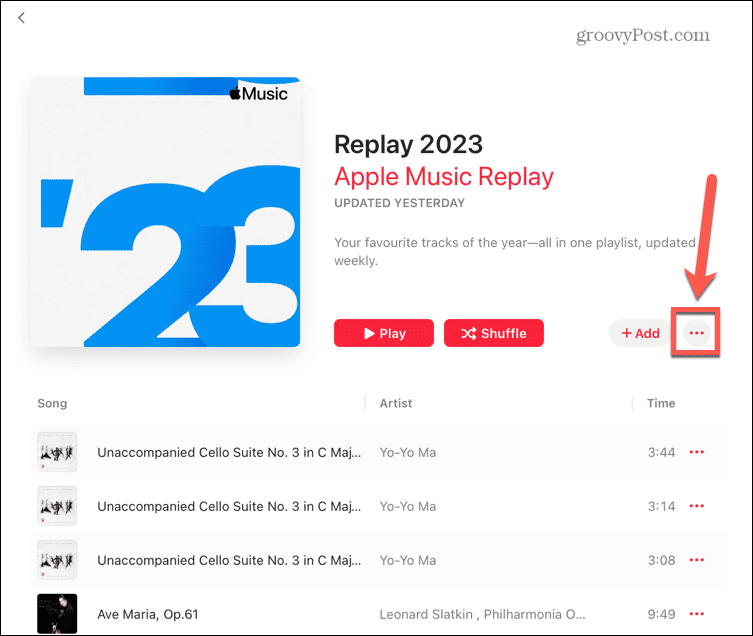
- Klikkaus Jaa.
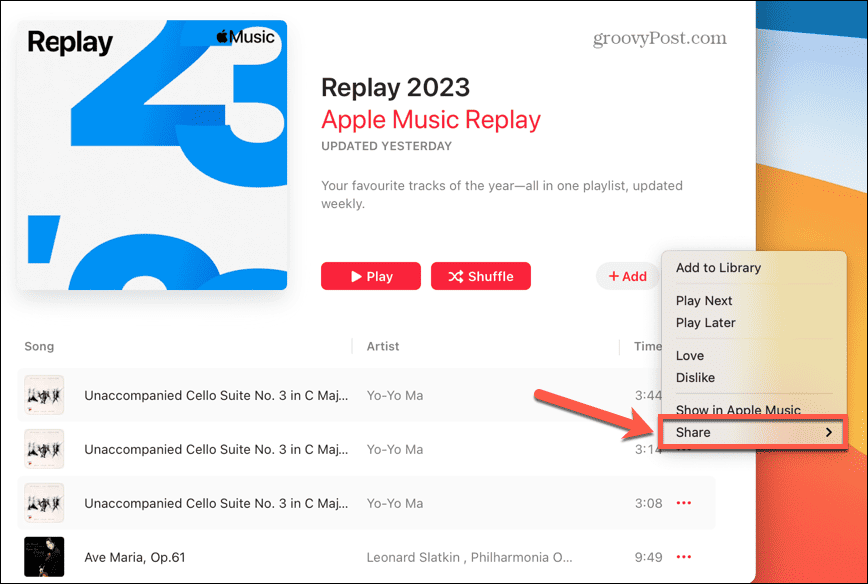
- Valitse jokin jakovaihtoehdoista.
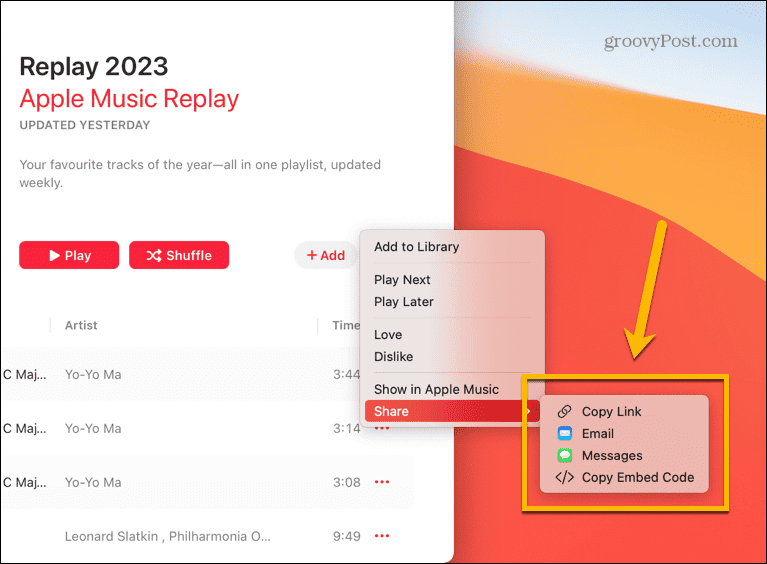
Kuinka nähdä Apple Musicin toistotilastot
Jos haluat nähdä lisätietoja kuuntelutottumuksistasi tietyltä vuodelta, voit tarkastella yksityiskohtaisia tilastoja Apple Music Replay -verkkosivulta. Voit käyttää tätä verkkosivua suoraan selaimella tai seurata linkkejä suoraan Apple Music -sovelluksista.
Apple Music Replay -tilastojen käyttäminen selaimessa
Voit käyttää Apple Music Replay -sivustoa selaimella. Sinun tarvitsee vain kirjautua sisään samalla tilillä, jota käytät Apple Musicissa.
Apple Music Replay -verkkosivun käyttäminen selaimessa:
- Navigoida johonkin https://replay.music.apple.com/
- Klikkaus Aloittaa.
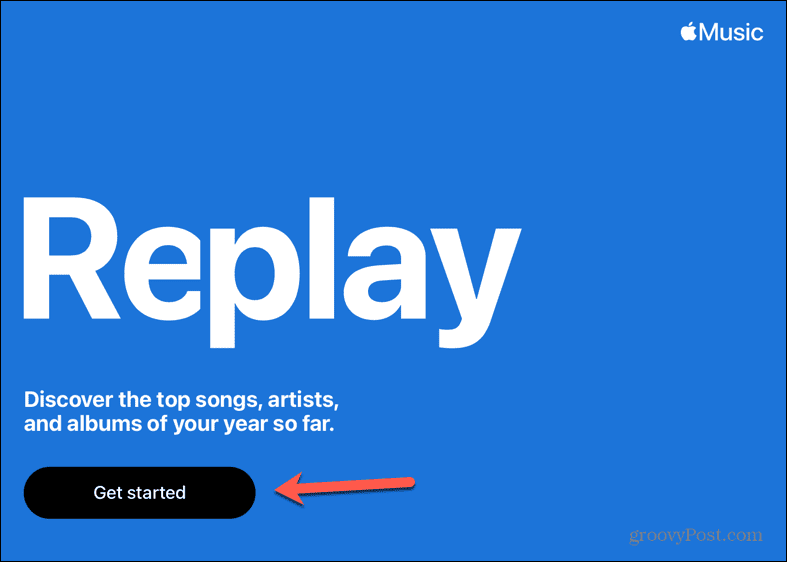
- Valitse Jatka salasanalla kirjautuaksesi sisään ehdotetulla Apple ID: llä.

- Jos haluat kirjautua sisään toisella tunnuksella, valitse Käytä eri Apple ID: tä.
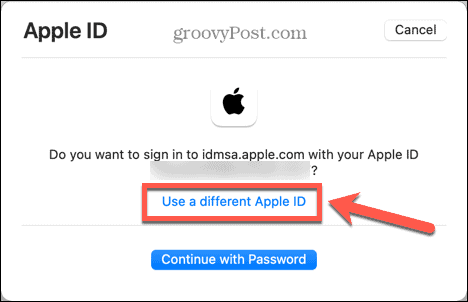
- Kun olet kirjautunut sisään, näet Apple Music Replay -aloitusnäytön.
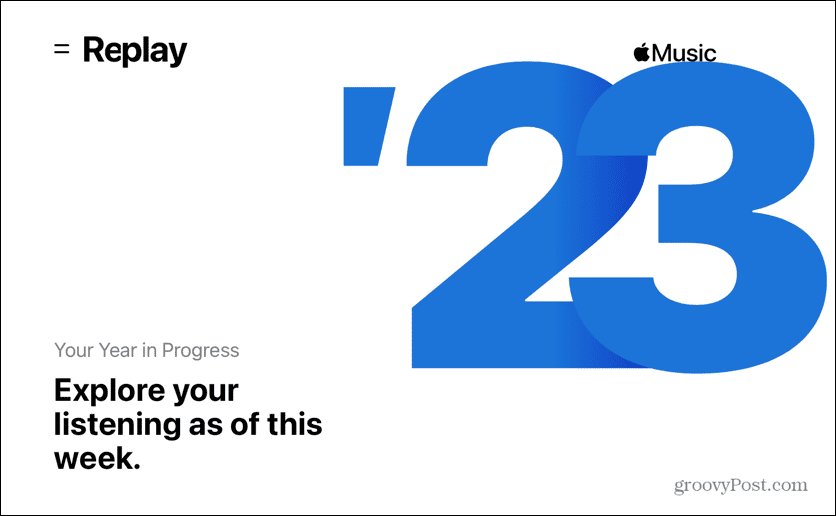
- Vieritä alas nähdäksesi tiedot mistä tahansa Pöytäkirja saavuttamasi virstanpylväät.
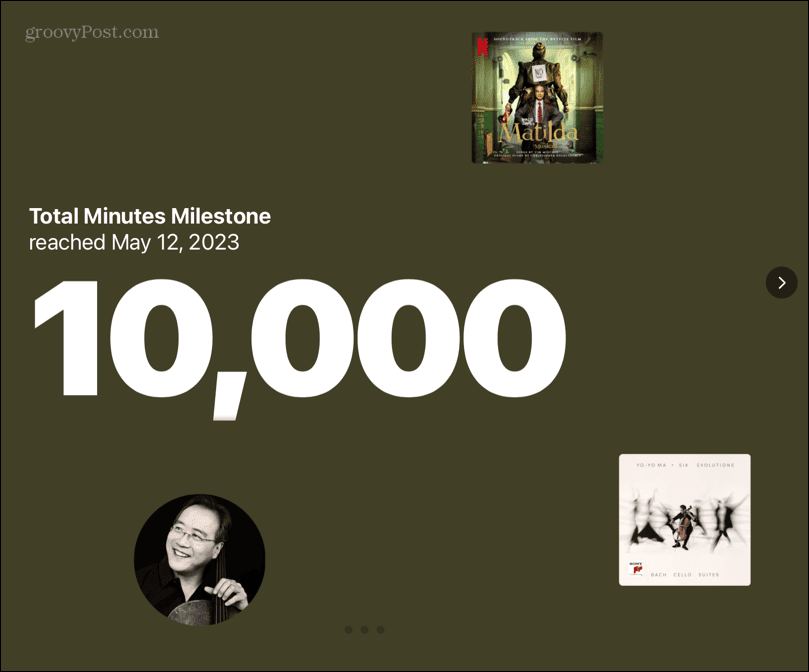
- Napsauta nuolta nähdäksesi, milloin saavuit edelliseen Pöytäkirja virstanpylväitä.
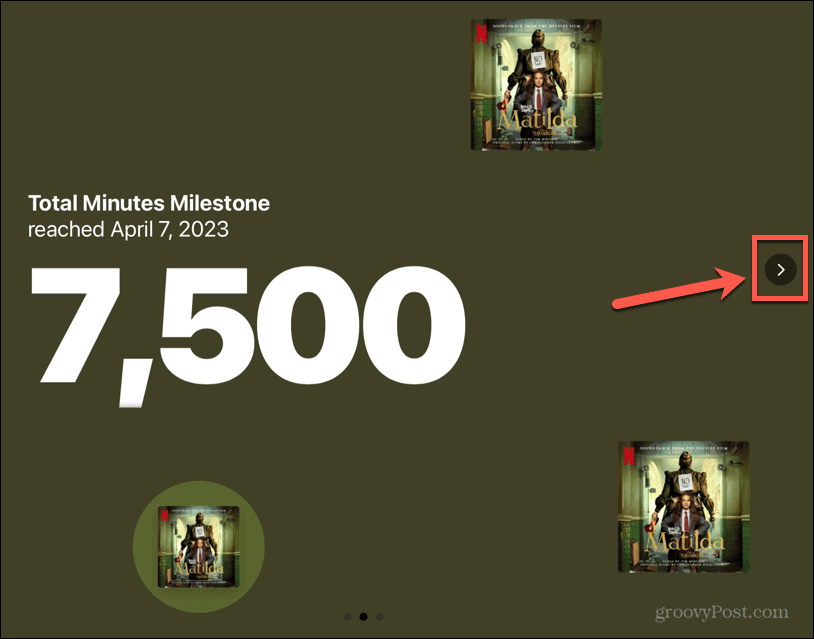
- Vieritä alas uudelleen nähdäksesi tiedot mistä tahansa Soitettuja kappaleita virstanpylväät saavutettu.
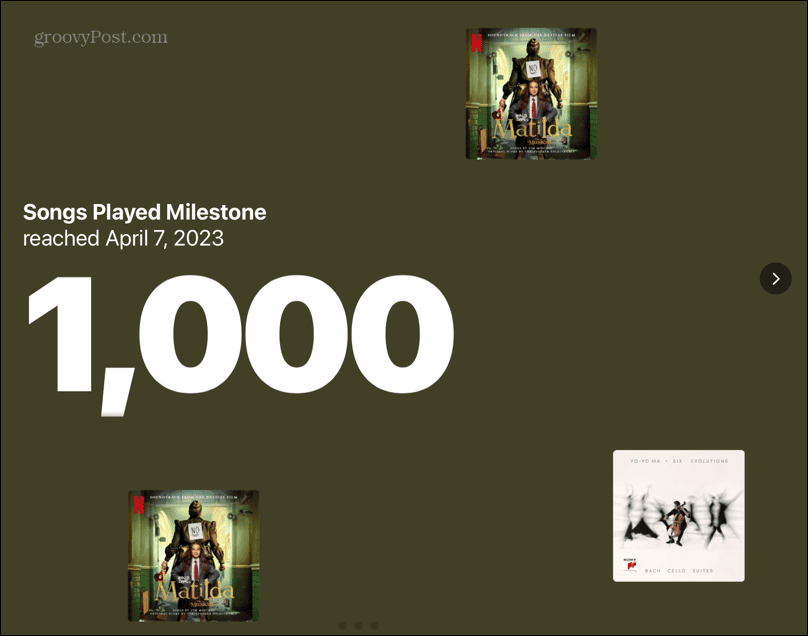
- Vieritä alaspäin nähdäksesi omasi Parhaat kappaleet.
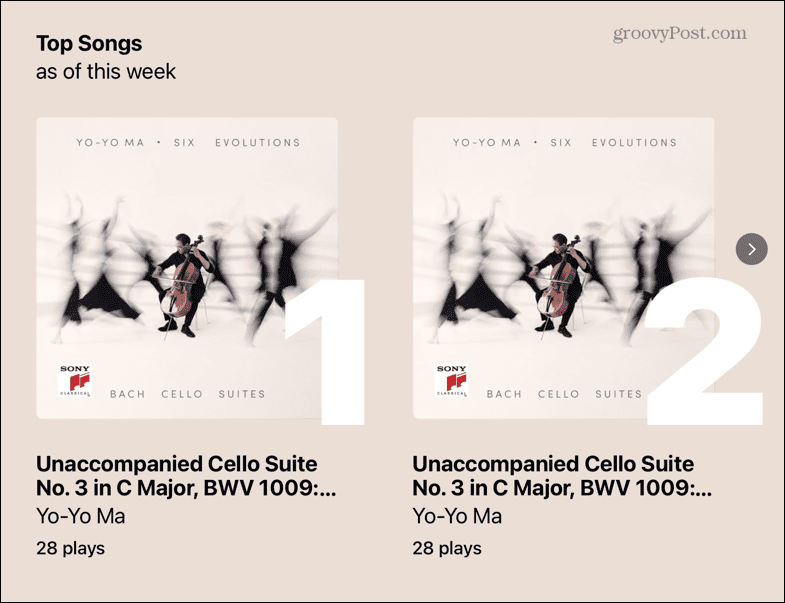
- Jatka vierittämistä nähdäksesi omasi Taiteilijat soittivat virstanpylväitä.
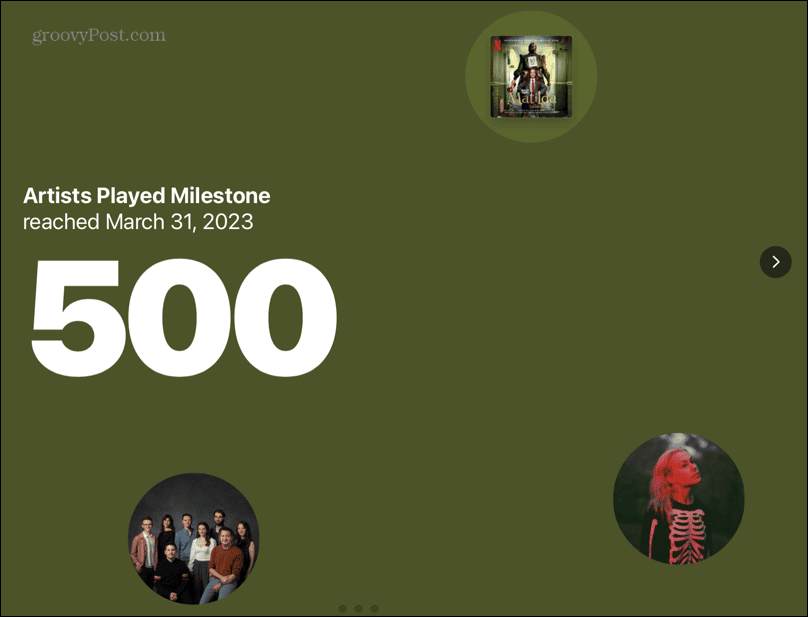
- Alempana näet tietojasi Huippuartistit.
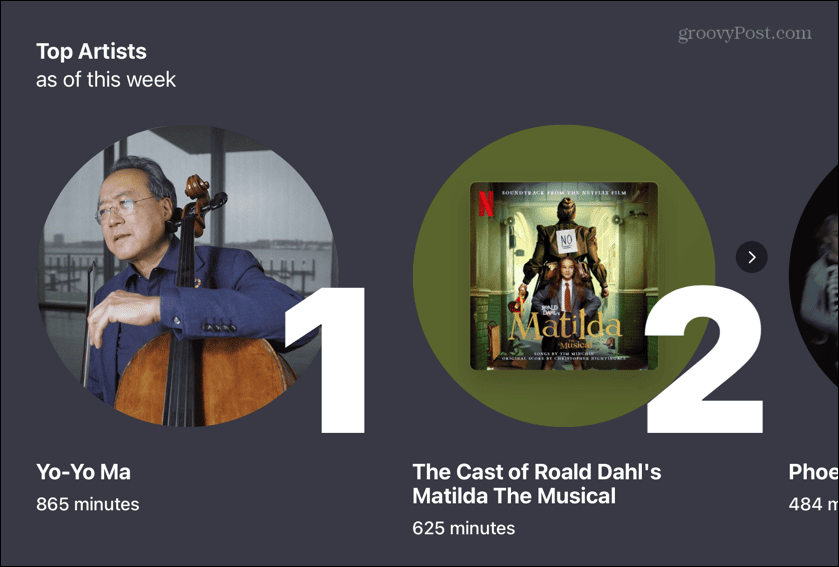
- Vieritä lisää nähdäksesi omasi Suosituimmat albumit.
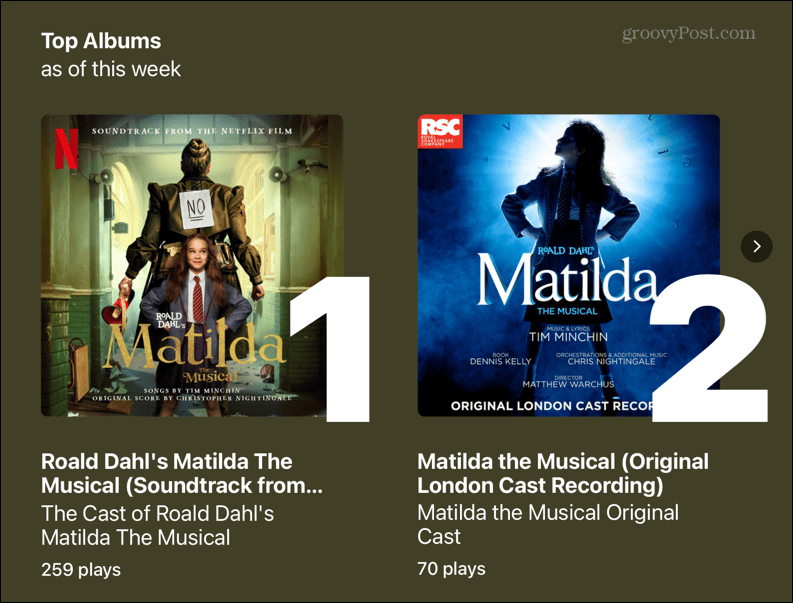
Apple Musicin toistotilastojen käyttäminen Apple Music Mobile App -sovelluksesta
Voit myös käyttää Apple Music Replay -verkkosivua Apple Music -sovelluksesta. Sinun on kirjauduttava sisään verkkosivulle samalla tilillä, jota käytät Apple Musicissa.
Pääset Apple Music Replay -verkkosivulle Apple Music -mobiilisovelluksesta:
- Avaa Apple Music sovellus.
- Napauta Kuuntele nyt.
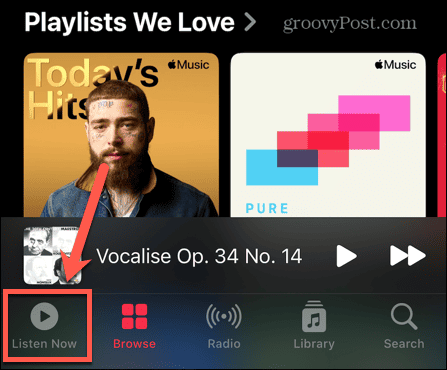
- Vieritä alas sivun alaosaan.
- Napauta Siirry Sivustolle.
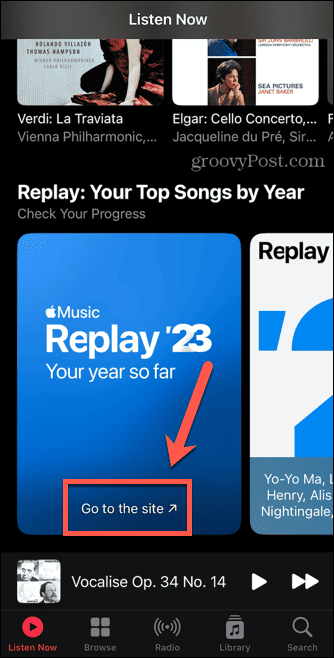
- Napauta Aloittaa.
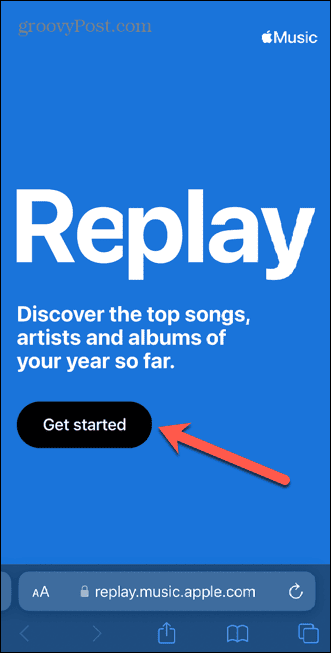
- Kirjaudu sisään käyttämällä asianmukaista Apple ID: tä.
- Voit nyt selata verkkosivua alaspäin nähdäksesi Apple Music Replay -tilastot.
Apple Music Replay Stats -tietojen käyttäminen Apple Music Desktop -sovelluksesta
Voit myös käyttää Apple Music Replay -tilastoja suoraan Apple Music -työpöytäsovelluksesta. Sinun on kirjauduttava sisään samalla Apple ID: llä, jota käytät Apple Musicissa.
Apple Music Replay -verkkosivun käyttäminen Apple Music -työpöytäsovelluksesta:
- Avaa Apple Music sovellus.
- Klikkaus Kuuntele nyt.
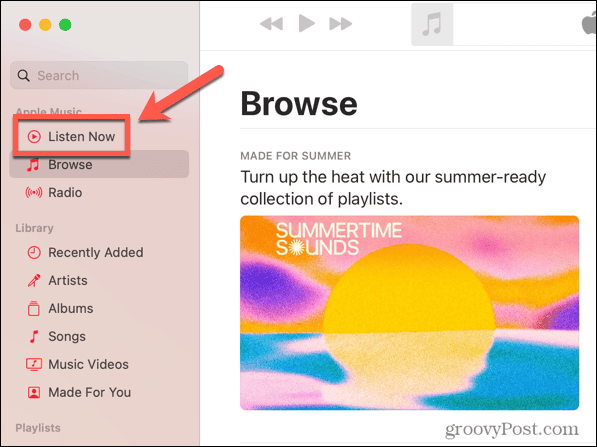
- Vieritä alas sivun alaosaan.
- Klikkaus Siirry Sivustolle.
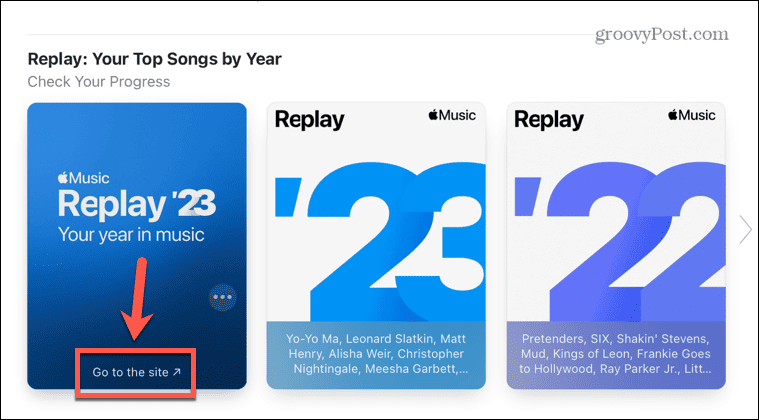
- Napauta Aloittaa.
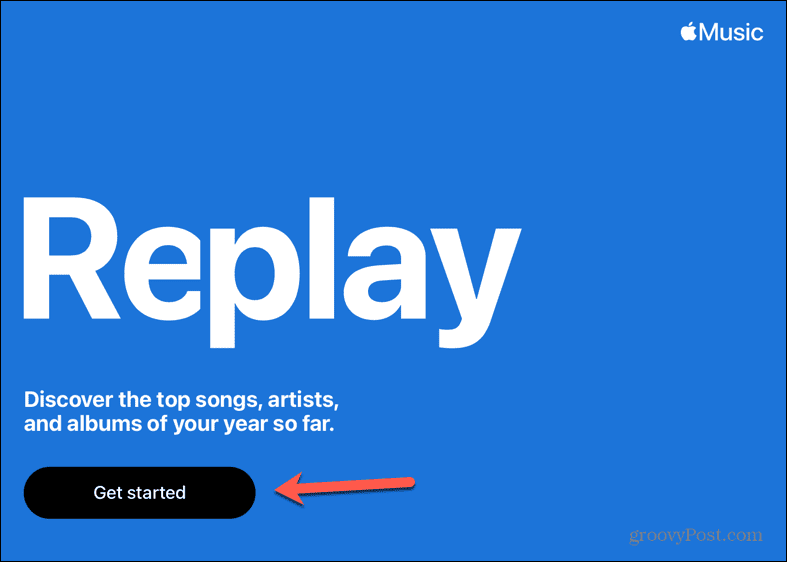
- Kirjaudu sisään käyttämällä asianmukaista Apple ID: tä.
- Voit nyt selata verkkosivua alaspäin nähdäksesi Apple Music Replay -tilastot.
Kuinka korjata se, jos Apple Music Replay puuttuu
Joillekin ihmisille Apple Music Replay ei ehkä ole vielä saatavilla. Näin tapahtuu, jos et ole vielä kuunnellut tarpeeksi musiikkia luodaksesi Apple Music Replaysi.
Saat selville, kuinka paljon enemmän musiikkia sinun on kuunneltava, ennen kuin voit käyttää Apple Music Replayä:
- Avaa selain.
- Navigoi kohtaan Apple Music Replay -sivusto.
- Klikkaus Aloittaa.
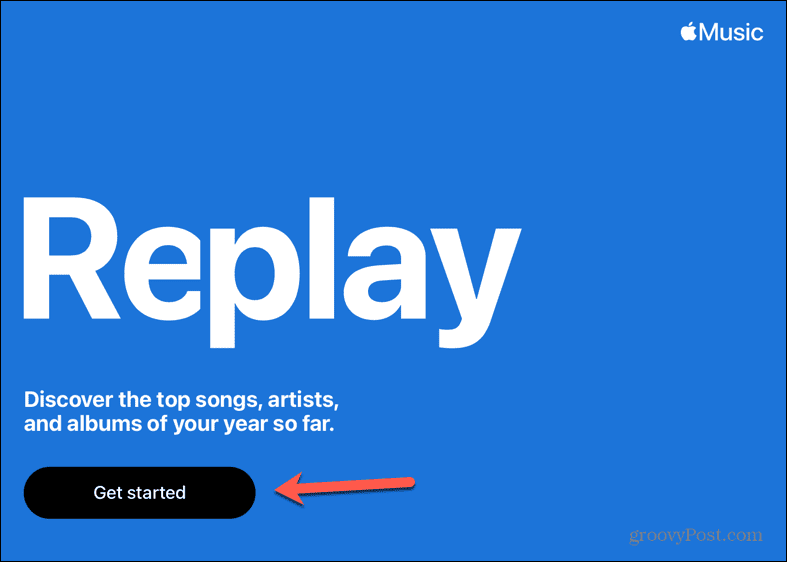
- Kirjaudu sisään asiaankuuluvalla Apple ID: llä
- Kun olet kirjautunut sisään, näet edistymispalkin, joka osoittaa, kuinka paljon enemmän musiikkia sinun on kuunneltava.
Ota kaikki irti Apple Music -tilauksestasi
Kun opettelet löytämään Apple Music Replaysi, voit nauttia soittolistasta vuoden lempimusiikkistasi sekä nähdä tärkeimmät tilastot kuuntelutottumuksistasi. Jos unohdat Spotify Wrappedin, Apple Music Replay voi olla juuri oikea asia.
On monia muita tapoja hyödyntää Apple Music -tilauksesi täysimääräisesti. Voit oppia kuinka lisää omaa musiikkiasi Apple Musiciin, miten luoda yhteissoittolista Apple Musicissa, tai jopa tee Apple Music -kappaleesta iPhone-hälytin.